Leawo est une entreprise spécialisée dans l'édition de logiciels performants dans le domaine de l'audiovisuel, notamment avec son logiciel .
Cet article est un partenariat avec Leawo.
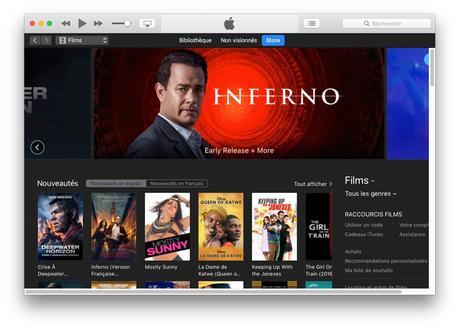
Blu-Ray Ripper pour Mac est un logiciel professionnel de conversion de Blu-ray/DVD en format Video/Audio, sans perte de qualité pour réaliser des copies numériques de ses Blu-Ray et qualifié comme étant 6 fois plus rapide que des solutions standard que l'on trouve sur le marché des Blu-Ray pour Mac.
Comment convertir des Blu-Ray pour les lire sur iPad Cliquez pour Tweet
Cette solution multi-formats fonctionne selon une formule d'abonnement en ligne et prend en charge plus de 180 formats supportés, allant du FLAC au AAC, en passant par le AC3, le AIFF, le MP3, le OGG, le AU, le WAV, WMA ou le MKA pour n'en citer que quelques-uns.
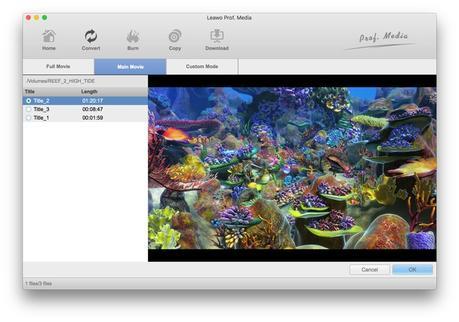
Il se décompose en 8 utilitaires à débloquer selon ses besoins, et dont chacun a sa spécificité: un Blu-Ray ripper, un logiciel de copie de Blu-Ray, un éditeur de Blu-Ray, un DVD-ripper, un logiciel de copie de DVD, un éditeur de DVD, un convertisseur vidéo multi-formats et un téléchargeur de vidéos.
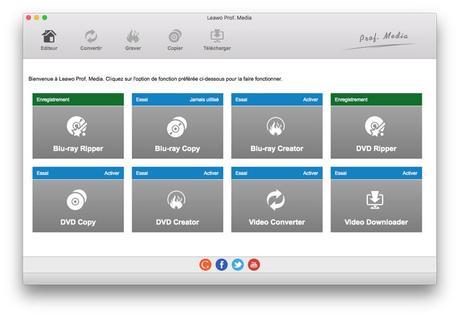
Nous avons eu accès à la fonctionnalité de DVD-ripper ainsi qu'au Blu-Ray Ripper.
Le Blu-Ray/DVD Ripper de Leawo est disponible aussi bien pour Windows que pour Mac.
Ce qu'il y a d'encore plus intéressant avec la solution Blu-Ray Ripper pour Mac de Leaw, c'est qu'elle est capable de convertir ces formats, peu importe la protection du Blu-Ray ou du disque sur Mac.
Le logiciel se charge donc de décrypter les données de votre Blu-Ray,les convertir pour vous permettre ensuite de les transférer sur un nouveau support comme un iPad par exemple.
Dans son principe de fonctionnement, Blu-Ray Ripper se veut facile à appréhender.
Comment convertir un Blu-Ray pour le lire sur iPad
Pour pouvoir lire un Blu-Ray sur son iPad, il faut au préalable le transformer en un format compatible.
À titre d'information, votre iPad supporte les vidéos aux formats suivants: MOV, MP4, et M4V en H.264 et au codec MPEG-4.
L'avantage d'utiliser , c'est qu'il est capable de s'occuper à la fois des disques Blu-Ray ainsi que des dossiers qui contiennent les fameux fichiers de répertoires à convertir.
Bien entendu, cela suppose d'avoir à sa disposition un lecteur de Blu-Ray pour quelques euros que l'on vient relier à son Mac avant de débuter l'opération.

Notez au passage que les opérations de conversion de vos Blu-Ray nécessitent l'achat d'une licence et que l'application fonctionne au moyen d'une connexion Internet.
L'interface de Blu-Ray Ripper est facile à utiliser, tandis qu'elle est fournie en Français. Il faut pour cela se rendre dès le lancement du logiciel dans les préférences pour activer l'option sous Paramètres > Général et UI Langage.
Une fois votre Blu-Ray inséré dans le lecteur et connecté à votre Mac, on se contente d'ajouter la source en appuyant sur le bouton " Add Blu-ray/DVD "pour activer son disque.
On peut ensuite choisir simplement le format dans lequel on souhaite récupérer son Blu-Ray/DVD pour pouvoir le lire sur son iPad.
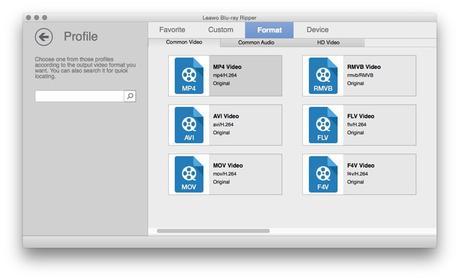
Leawo vous facilite la tâche en vous indiquant les formats standards à utiliser, soient le MP4, le AVI, le MOV ou encore le FLV.
Il est aussi possible de se créer un "profil" de conversion, ce qui a pour effet de sauvegarder vos préférences pour un usage ultérieur.
Ce profil donne accès à des pré-réglages importants pour ajuster vos préférences de conversion vidéo, telles que le type de codec vidéo et audio à utiliser selon sa géolocalisation (les Blu-Ray/DVD sont en effet conçus et protégés selon des normes territoriales définies en zones).
Bien entendu, les néophytes peuvent se contenter d'utiliser les pré-réglages d'usine fournis pour la conversion d'un Blu-Ray pour lecture sur iPad.
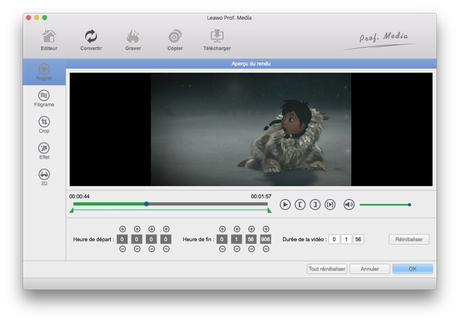
Les outils d'édition permettent d'ajuster à sa guise des éléments sur une vidéo tel que le rognage, l'ajout de filigrane, l'introduction d'effets correctifs (luminosité, saturation, contraste, pourcentage de zoom etc.), voire des animations 3D!
On peut enfin revenir à l'interface principale avant d'appuyer sur le bouton de conversion "Convert" et laisser travailler le logiciel.
Une fois la conversion de votre vidéo terminée, on la récupère pour la transférer dans iTunes avant de la synchroniser avec son iPad.
On peut également passer par un utilitaire tel que pour la rapatrier sur iPad sans passer par l'étape de synchronisation avec iTunes.
Notez que si vous disposez d'espace de stockage additionnel sur votre dossier iCloud Drive sur Mac, vous pouvez également y transférer votre vidéo qui sera automatiquement synchronisée avec votre iPad et vos appareils reliés.
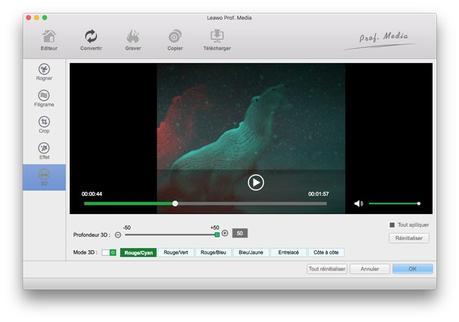
Le logiciel Blu-Ray Ripper pour Mac de Leawo ne se contente pas uniquement de convertir des Blu-Ray.
En effet, il est également possible de l'utiliser afin de réaliser ses propres DVD maison.
Nous l'avons trouvé convivial d'utilisation et le fait qu'il soit parfaitement traduit en Français est un plus indéniable.
Si louer un Blu-Ray sur iTunes est aujourd'hui à la portée de toutes les bourses, pouvoir les visionner quand on le souhaite et où on le souhaite sur son iPad ou iPad Pro est particulièrement agréable!
Vous pouvez vous procurer directement sur le site de l'éditeur avec une licence de 1 an à 44.95$ qui est expédiée via votre adresse courriel.
La licence à vie est pour sa part proposée à 99.95$ mais n'inclut donc pas les mises à jour.
Si vous avez trouvé cet article intéressant, merci de le et partout ailleurs!
Abonnez-vous à notre newsletter!
Découvrez nos meilleures apps de productivité 100% Mac!Netflix Offline: télécharger vos vidéos hors-ligne
Infuse 5 excelle pour le streaming vidéo sur iPad et iPhone
ProTube lit les vidéos YouTube en 4K sur iPhone et iPad
Vadle peut télécharger les vidéos YouTube, Vimeo, Facebook en 4KElmedia Player: faites sauter les verrous des vidéos Youtube!

